FLStudioでTrueStereoのIRを使う方法2 (XYパッドでWet/Dryをコントロール)
Chillout with Beats 管理人の yosi です。
前回の記事はこちらからどうぞ。
前回の方法でTrueStereoのIRは使えるようになるのですが、Surfaceでコントロールしたいパラメーターがありますので、その辺の設定を書いておきます。
ポイントとなるのは「Fruity Convolver」が二つあるので、これらを一つのノブで操作する所に尽きます。
リバーブですからWet/Dryの調節だけです。
ただノブではなく「XY」パット使ってみます。
縦軸がWetで横軸がDryのレベルです。
SurfaceでXYパッドを使う
まずは前回作成したTrueStereoを読み込んでください。
Surfaceに「XY」パッドを追加します。
右クリックから「XY」ー>「Default」をクリックします。
(Lightでも構いません)
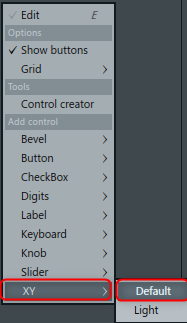
このままだとサイズが小さいので、2倍にします。
「XY」パット上で右クリックから「Size」->「2.0x」をクリックします。
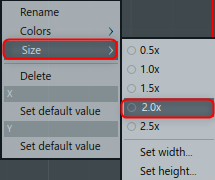
あとは位置を適当に決めて「Map」をクリックします。

このままだとWet/Dryを最大にした時に音量が大きすぎてクリップします。
ですから最大の時に半分の音量となる様に「Fruity formula controller」を使います。
「Fruity formula controller」を二つ追加します。
数式は「a*0.5」と書き換えて「Conpole」をクリックします。
(二つとも同じ設定)
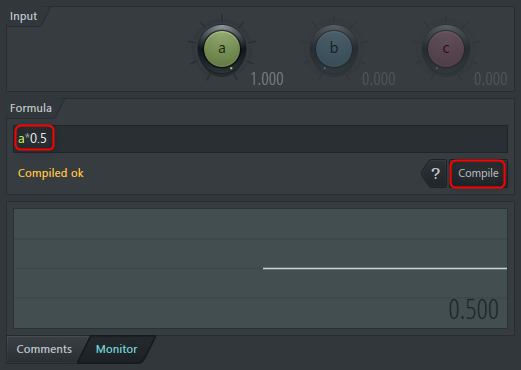
あとは結線すれば完了です。
結線についてはGIF動画を用意しました。
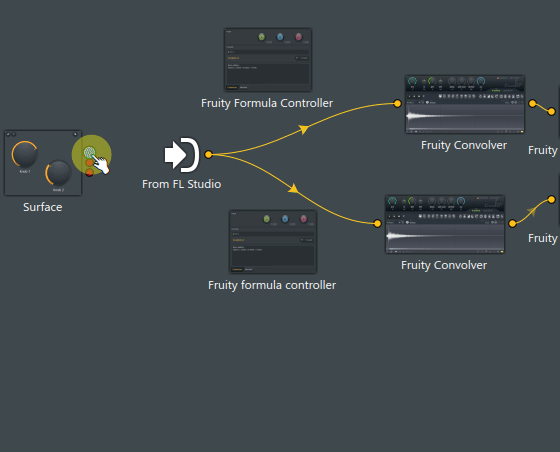
あとは動作確認してみて下さい。
右上でWet/Dryが最大、右下でDryのみ左上でWetのみとなればOKです。
FLStudioでTrueStereoのIRを使う方法2 (XYパッドでWet/Dryをコントロール)まとめ
XYパッド良いですね。
微調整をするのに向いてます。
これありきたりですが、CutoffとResonanceやコンプ系の入力と出力なんかを割り当てると使い易いかもしれません。
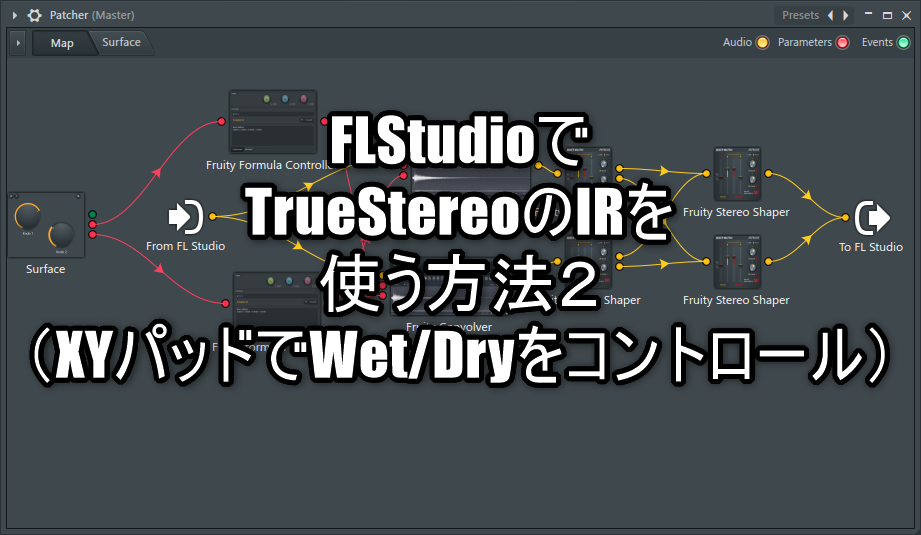


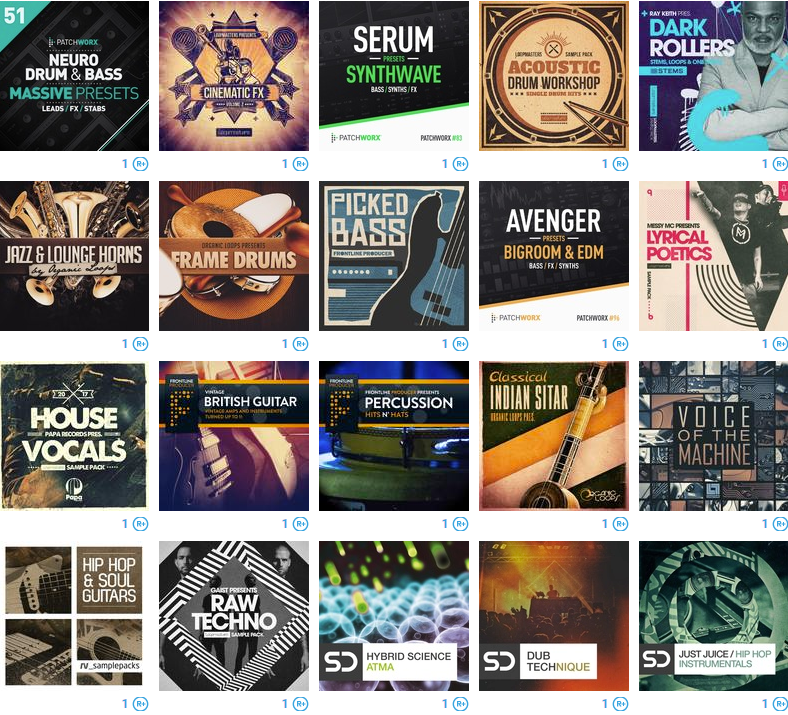
コメント